- Muallif Jason Gerald [email protected].
- Public 2024-01-19 22:14.
- Oxirgi o'zgartirilgan 2025-01-23 12:51.
Bu wikiHow sizga Microsoft PowerPoint -dan foydalanib, xavf -xatar o'yinini qanday qilishni o'rgatadi. Jeopardy - Amerika Qo'shma Shtatlarida efirga uzatiladigan teleko'rsatuv. Bu holatda ishtirokchilar turli toifadagi savollardan tanlangan savollarga javob berishlari kerak. Jeopardy o'yinini yaratish uchun siz Windows -ning PowerPoint va Mac versiyalarini ishlatishingiz mumkin.
Qadam
3dan 1 qism: toifali slaydlar yaratish
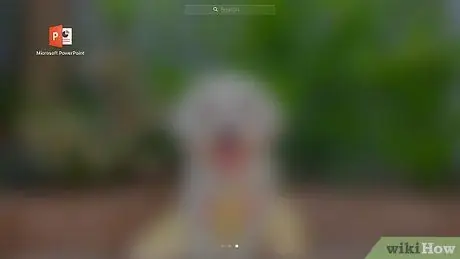
Qadam 1. PowerPoint -ni oching
PowerPoint belgisi - to'q sariq fon oldidagi oq "P" harfi.
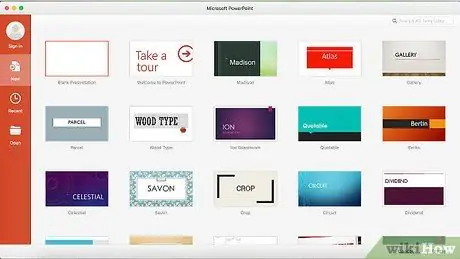
Qadam 2. Bo'sh taqdimot bosing
Bu PowerPoint oynasining yuqori chap burchagida. Variantni bosgandan so'ng, ekranda bo'sh taqdimot paydo bo'ladi.
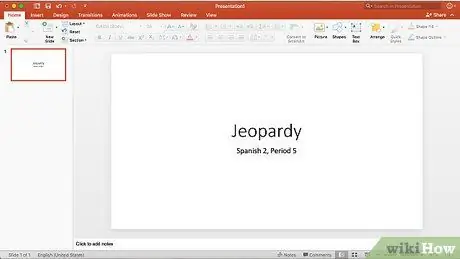
Qadam 3. O'yin sarlavhasi sifatida Jeopardy yoki boshqa nom yozing
"Sarlavha qo'shish uchun bosing" maydoniga "Xavf" kabi o'yin nomini kiriting. Agar xohlasangiz, sarlavha ostidagi matn maydoniga o'yin haqidagi ma'lumotlarni ham kiritishingiz mumkin.
Masalan, agar siz ushbu o'yinni ma'lum bir dars uchun darsda o'ynashni xohlasangiz, siz o'z sinfingizni va dars nomini kiritishingiz mumkin, masalan, "9F -sinf, biologiya darsi"
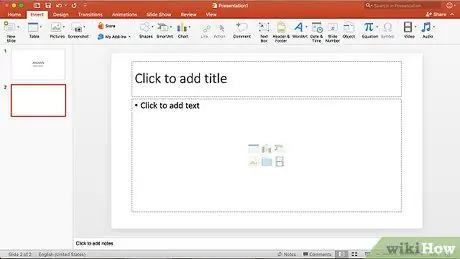
Qadam 4. Yangi slayd yarating
Yorliqni bosing Kiritmoq u PowerPoint oynasining yuqori qismida joylashgan. Shundan so'ng, qutidagi belgini bosing Yangi slayd asboblar paneli chap tomonida oq rang Kiritmoq. Belgini bosgandan so'ng, ekranda yangi slayd paydo bo'ladi.
Mac -da siz variantlarni bosishingiz mumkin Kiritmoq ekranning yuqori qismida joylashgan va variantlarni bosing Yangi slayd ekranda paydo bo'ladigan ochiladigan menyuda.

Qadam 5. Qo'shish yorlig'ini bosing
Ushbu yorliq PowerPoint oynasining yuqori qismida joylashgan.
Menyuni bosmasligingizga ishonch hosil qiling Kiritmoq u Mac ekranining yuqori qismida kulrang.
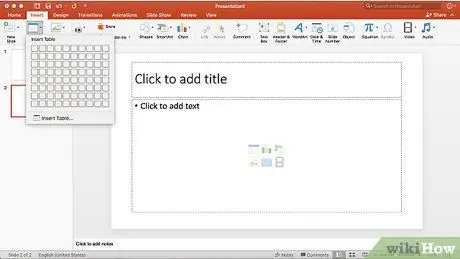
Qadam 6. Jadvalni bosing
Siz bu variantni asboblar panelining chap tomonida topishingiz mumkin Kiritmoq. Variantni bosgandan so'ng, ekranda ochiladigan menyu paydo bo'ladi.
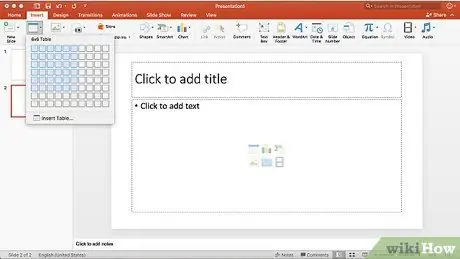
Qadam 7. 6 x 6 jadval yaratish
Ochiladigan menyuda kursorni chap yuqori burchakdan pastki o'ng burchakka 6 x 6 o'lchamli quti hosil bo'lguncha siljiting. Shundan so'ng, katakchani bosing.
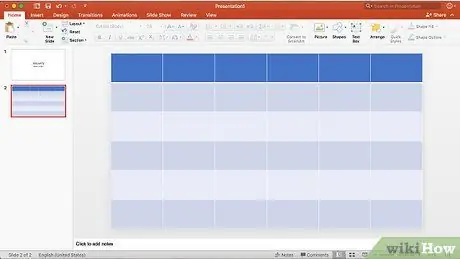
Qadam 8. Jadvalning o'lchamini o'zgartiring
Jadvalning yuqori qismidagi kulrang doirani bosing va slaydning yuqori qismiga torting. Shundan so'ng, stol ostidagi kulrang doirani slaydning pastki qismiga torting. Ushbu ikkita amalni bajargandan so'ng, jadval butun slaydni to'ldiradi.
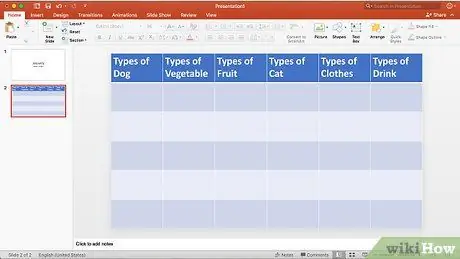
Qadam 9. Savollar toifasini kiriting
Jadvalning birinchi qatoridagi har bir katakchaga toifa nomini kiriting.
- Masalan, katakchaning yuqori chap qismiga "It turi", keyingi katakchaga "Sabzavot turi" va boshqalarni yozishingiz mumkin.
- Keyingi katakchani tanlash uchun toifa nomini kiritgandan so'ng Tab tugmachasini bosing.
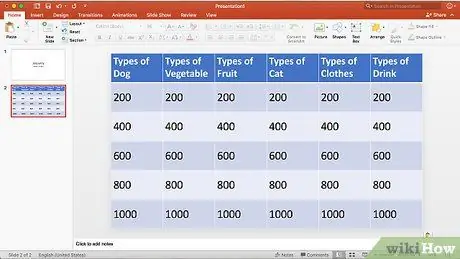
10 -qadam. Nuqtalarni kiriting
Har bir toifadagi ustunlarga quyidagi fikrlarni kiriting:
- Birinchi savol - 200
- Ikkinchi savol - 400
- Uchinchi savol - 600
- To'rtinchi savol - 800
- Beshinchi savol - 1000
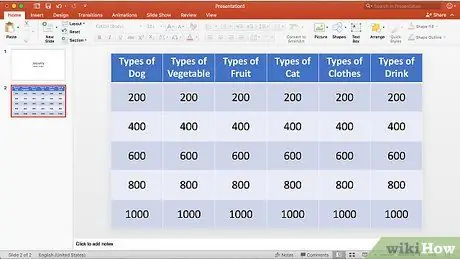
11 -qadam. Jadval matnini katakning o'rtasiga joylashtiring
Jadvalni bosing va butun jadvalni ajratib ko'rsatish uchun Ctrl+A (Windows uchun) yoki Buyruq+A (Mac uchun) tugmachalarini bosing. Shundan so'ng, jadval tarkibini katakning o'rtasiga joylashtirish uchun Ctrl+E (Windows uchun) yoki Command+E (Mac uchun) tugmachalarini bosing. "Kategoriya" slaydlarini yaratgandan so'ng, siz har bir savol uchun maslahatlar yaratishingiz mumkin.
3 -qismning 2 -qismi: maslahatlar berish
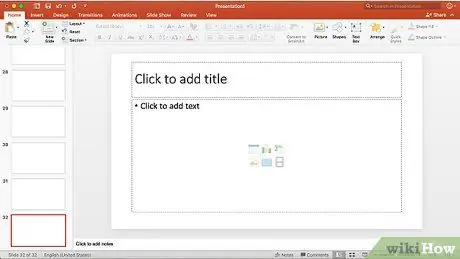
Qadam 1. 30 ta yangi slayd yarating
Tugmani bosing Yangi slayd Bu qadamni bajarish uchun 30 marta.
Shu bilan bir qatorda, yangi slayd yaratish uchun Ctrl+M (Windows uchun) yoki Command+M (Mac uchun) tugmachalarini bosishingiz mumkin
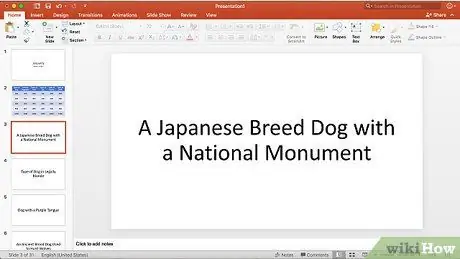
2 -qadam. Savolga maslahat bering
Ekranning chap tomonidagi slaydlar ro'yxatidan slaydni tanlang. Shundan so'ng, slaydning o'rtasidagi matn maydonini bosing va savolga ko'rsatma kiriting.
- Matnni ajratib ko'rsatish va Ctrl+E (Windows uchun) yoki Command+E (Mac uchun) tugmachalarini bosib slayd markaziga ko'rsatma qo'yishingiz mumkin.
- Xatolikka yo'l qo'ymaslik uchun ko'rsatmalarni kiritishingizni tavsiya qilamiz. Masalan, "toifalar" slaydining ostidagi bo'sh slaydga birinchi toifadagi birinchi mavjud savol uchun ko'rsatmalarni kiriting.
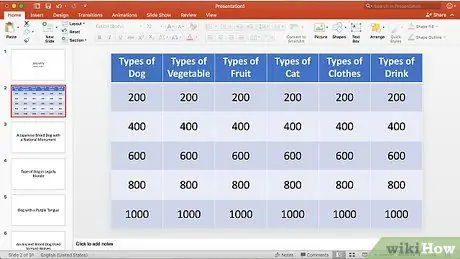
Qadam 3. "toifasi" slaydni tanlang
Bu slayd PowerPoint oynasining chap tomonidagi slaydlar ro'yxatida. Slaydni topish uchun slaydlar ro'yxatini yuqoriga siljitish kerak bo'lishi mumkin. Bu "toifadagi" slaydni qayta ochadi.
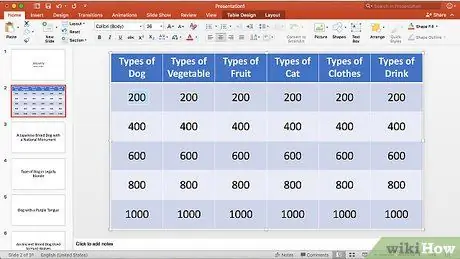
Qadam 4. Birinchi toifadagi birinchi mavjud savol uchun fikrlarni ajratib ko'rsatish
Buning uchun jadvalning chap ustunidagi "200" matnini bosing va harakatlantiring.
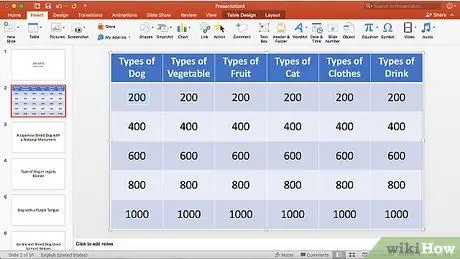
Qadam 5. Qo'shish -ni bosing
Bu PowerPoint oynasining yuqori qismida.
Agar Mac ishlatayotgan bo'lsangiz, ushbu variantni bosganingizga ishonch hosil qiling Kiritmoq variantlar emas, balki PowerPoint oynasining yuqori qismida joylashgan Kiritmoq menyu satrida joylashgan.
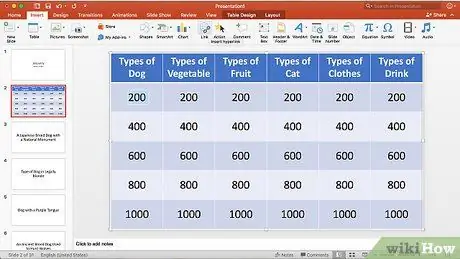
Qadam 6. Links -ni bosing
Bu parametr asboblar panelida joylashgan Kiritmoq. Bu variantni bosgandan so'ng, ekranda qalqib chiquvchi oyna (ma'lum ma'lumotlarni o'z ichiga olgan kichik oyna) paydo bo'ladi.
Agar siz Mac -dan foydalanayotgan bo'lsangiz, ustiga bosishingiz kerak bo'ladi Giperhavola.
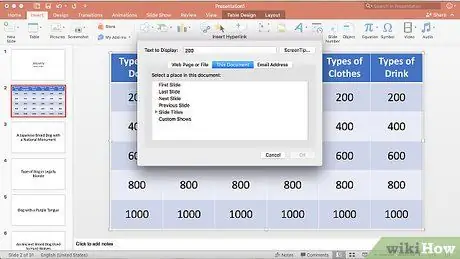
Qadam 7. Ushbu hujjat yorlig'idagi joyni bosing
Bu ochilgan oynaning chap tomonidagi yorliq.
Agar siz Mac -dan foydalanayotgan bo'lsangiz, ustiga bosing Bu Hujjat bu derazaning yuqori qismida joylashgan.
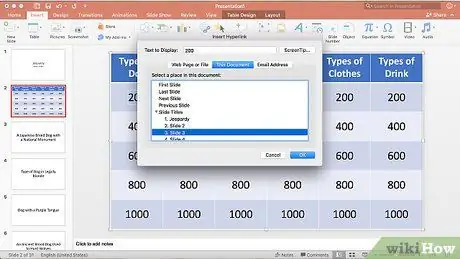
Qadam 8. Savollar uchun qo'llanma slaydini tanlang
Birinchi toifadagi birinchi mavjud savolga mos keladigan matnni bosing.
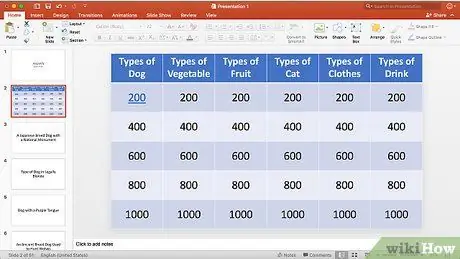
Qadam 9. OK ni bosing
Bu ochilgan oynaning o'ng pastki qismida joylashgan. Bu "200" matnini ko'rsatma bilan bog'laydigan havola yaratadi. Shunday qilib, "200" matnini bosganingizda, ishora slaydini ochasiz.
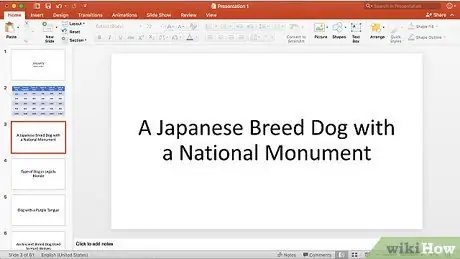
Qadam 10. Qo'llanma slaydini oching
Bosish paytida Ctrl (Windows uchun) yoki Buyruq tugmachasini (Mac uchun) bosib turing 200 ko'rsatma slaydini ochish uchun.
Shu bilan bir qatorda, oynaning chap tomonidagi slaydlar ro'yxatidan kerakli qo'llanma slaydini ham qidirishingiz mumkin. Uni topgach, slaydni bosing
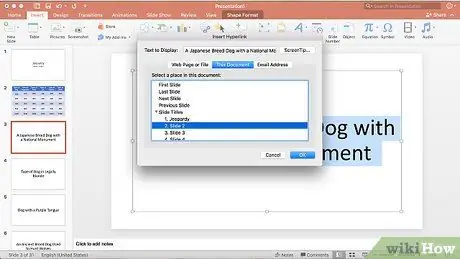
11 -qadam. Maslahat slaydini "toifali" slayd bilan bog'laydigan havola yarating
Buning uchun slaydda ko'rsatma matnini tanlang va Options ni bosing Havola yoki Giperhavola asboblar panelida va "toifalar" slaydini tanlang.
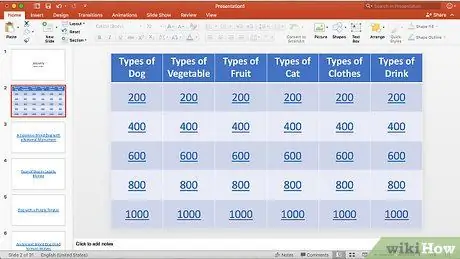
12 -qadam. Boshqa ko'rsatmalar uchun havola yarating
Havolani yaratganingizdan va barcha maslahatlarni "toifa" slaydiga bog'laganingizdan so'ng, siz Jeopardy -ni o'ynashni boshlashingiz mumkin. Ammo, agar siz Jeopardy -da mavjud bo'lgan barcha o'yin rejimlarini o'ynashni xohlasangiz, Jeopardy -ning oxirgi ikkita harakatini o'z ichiga olgan slaydni tayyorlashingiz kerak.
Agar siz ikkilamchi xavf slaydini yaratmoqchi bo'lsangiz, yangi slayd yaratib, unga "DUBLE JEOPARDY" deb nom berishingiz mumkin. Slaydni "toifadagi" slayddagi o'q nuqtalaridan biriga ulang. Shundan so'ng, "DUBLE JEOPARDY" slaydini savol bilan bog'laydigan havola yarating
3dan 3 qism: Qo'shimcha boblar yaratish
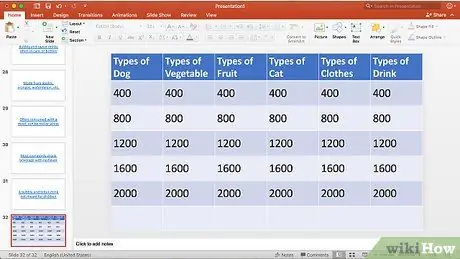
Qadam 1. 6 x 7 toifali jadvalni o'z ichiga olgan yangi slayd yarating
Jadvalning ettinchi qatori "FINAL JEOPARDY" tugmasi sifatida ishlatiladi.
Slaydga o'qni kiritishda, nuqtani ikki barobar oshirishni unutmang. Masalan, jadvalni 200 o'rniga 400 ball bilan boshlang va jadvalni 1000 o'rniga 2000 ball bilan tugating
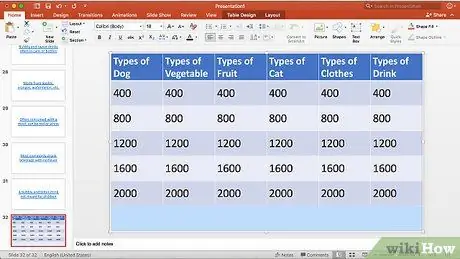
Qadam 2. Jadvalning pastki qismidagi qatorni tanlang
Qatorni topish uchun sichqonchani bosing va pastga suring.
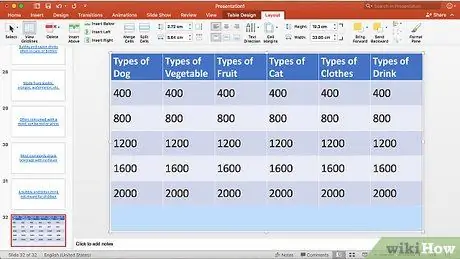
Qadam 3. Layout yorlig'ini bosing
Ushbu yorliq PowerPoint oynasining yuqori qismida joylashgan. Bu asboblar panelini ochadi Joylashtirish.
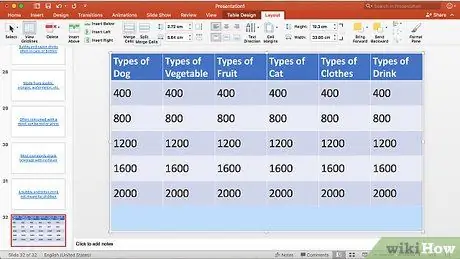
Qadam 4. Hujayralarni birlashtirish -ni bosing
Bu parametr asboblar panelida joylashgan Joylashtirish. Variantni bosish tanlangan jadval hujayralarini birlashtiradi va jadvalning pastki qismida katta katak hosil qiladi.
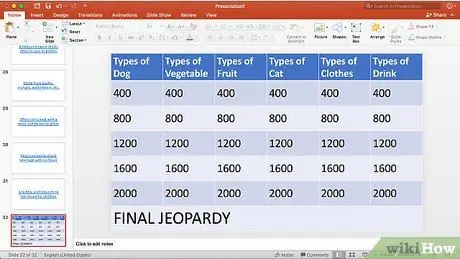
Qadam 5. "FINAL JEOPARDY" tugmachasini yarating
Jadvalning pastki qismidagi katakchaga FINAL JEOPARDY kiriting.
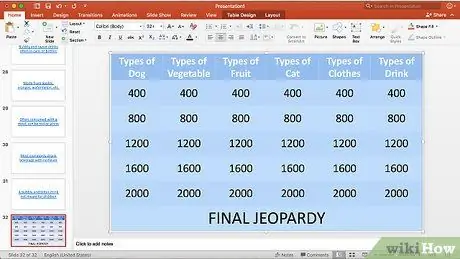
Qadam 6. Butun matnni katakning o'rtasiga joylashtiring
Ctrl+A (Windows uchun) yoki Command+A (Mac uchun) tugmachalarini bosing. Keyin Ctrl+E (Windows uchun) yoki Command+E (Mac uchun) tugmachalarini bosing.

Qadam 7. 30 ta qo'llanma slaydini yarating va bog'lang
Buni amalga oshirish uchun avvalgi usulda tasvirlangan usuldan foydalanishingiz mumkin.
Shuni yodda tutingki, siz ushbu tur uchun oldingi turga qaraganda qiyinroq maslahatlar yaratishingiz kerak bo'ladi
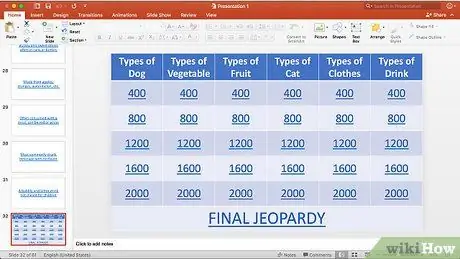
Qadam 8. "Yakuniy xavf" slaydini yarating va bog'lang
Yangi slayd yarating va xavf haqida oxirgi savolni kiriting. Shundan so'ng, slaydni ikkinchi "toifali" slaydning pastki qismida joylashgan "FINAL JEOPARDY" yozuvi bilan ulang.
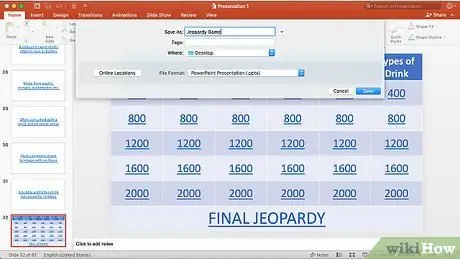
Qadam 9. PowerPoint faylini saqlang
PowerPoint faylini qanday saqlash kerak:
- Windows uchun - bosing Fayl, tanlang Saqlash va ikki marta bosing Bu shaxsiy kompyuter. Shundan so'ng, faylni oynaning chap tomonida saqlamoqchi bo'lgan joyni tanlang. "Fayl nomi" matn maydoniga "Xavfli o'yin" kabi hujjat nomini kiriting va ustiga bosing Saqlash.
- Mac uchun - bosing Fayl, tanlang Saqlash…, va "Tahdid o'yini" kabi hujjat nomini "Saqlash" maydoniga kiriting. Shundan so'ng, "Qaerda" maydonini bosish va papkani bosish orqali faylni saqlash uchun joy sifatida ishlatmoqchi bo'lgan joyni tanlang. Tugmani bosing Saqlash faylni saqlash uchun.
Maslahatlar
- Yaratilgan Jeopardy o'yinini o'ynash uchun PowerPoint faylini ikki marta bosish va "Slayd-shou" belgisini bosish yoki F5 tugmachasini bosish kifoya.
- To'liq ekranli rejimda havolani bosishda Ctrl yoki Buyruq tugmachalarini bosib ushlab turish shart emas.






